Để đáp ứng nhu cầu sử dụng Zalo để gọi điện, gửi tin nhắn miễn phí, hiện Zalo đã phát triển đa dạng các phiên bản cho máy tính, điện thoại và cả Zalo web. Vậy chi tiết cách chat Zalo không cần tải phần mềm như thế nào? Hãy cùng tìm hiểu chi tiết cách sử dụng Zalo trên máy tính trong bài viết dưới đây nhé!
Cách đăng nhập Zalo trên máy tính sử dụng phần mềm
Nếu bạn thường xuyên phải làm việc với laptop, máy tính bàn thì việc sử dụng Zalo để làm việc là rất cần thiết. Để đăng nhập và sử dụng Zalo trên máy tính, bạn có thể tham khảo cách này hoặc cách thứ 2 ở phía dưới nhé.
- Hướng dẫn 2 cách xem nhật ký Zalo trên máy tính đơn giản
- Cách khôi phục tin nhắn Zalo đã xóa trên máy tính chỉ trong 1 phút
- Hướng dẫn cách kích hoạt Dark Mode trên Zalo đối với hệ điều hành Android
Bước 1: Tải phần mềm Zalo về máy tính tại đây.
Bước 2: Sau khi quá trình tải và cài đặt ứng dụng hoàn tất, bạn mở giao diện ứng dụng và thực hiện như sau:
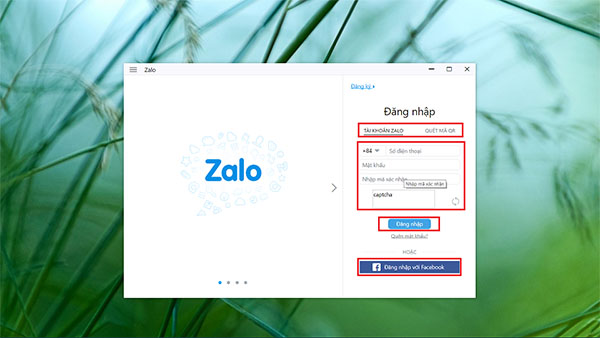
Bước 3: Đăng nhập vào Zalo bằng số điện thoại và mật khẩu hoặc đăng nhập thông qua Facebook.
Vậy là xong!
Cách đăng nhập Zalo không cần tải phần mềm trên máy tính
Để có thể chat Zalo trên máy tính, ngoài việc tải và cài đặt, sử dụng phần mềm Zalo về máy tính thì người dùng cũng có thể sử dụng Zalo trực tiếp trên trình duyệt web như sau:
Bước 1: Người dùng cần truy cập đường link sau đây để vào mở giao diện đăng nhập tài khoản ứng dụng Zalo trên máy tính hoặc laptop: https://chat.zalo.me/
Tại giao diện Zalo trên web sẽ cung cấp 2 tùy chọn để đăng nhập tài khoản bằng số điện thoại cá nhân và mật khẩu tài khoản Zalo hoặc bằng mã QR.
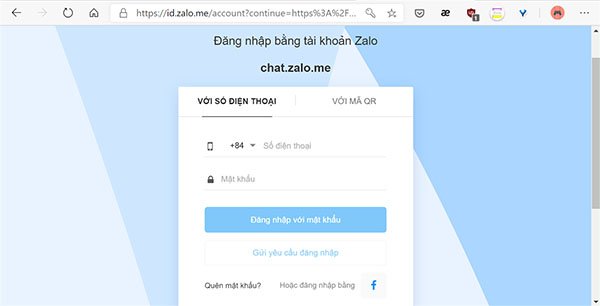
Với tùy chọn đăng nhập Zalo bằng mật khẩu thì người dùng cần nhấn chọn Đăng nhập với mật khẩu. Với cách đăng nhập tài khoản bằng số điện thoại và nhấn chọn Gửi yêu cầu đăng nhập. Lưu ý, khi có một yêu cầu đăng nhập vào thiết bị khác thì sẽ gửi xác nhận về ứng dụng Zalo trên điện thoại của bạn.
Với cách đăng nhập tài khoản Zalo bằng mã QR, người dùng cần truy cập tài khoản Zalo trên điện thoại rồi mở trình quét mã QR để scan mã QR trên Zalo máy tính. Ngay lập tức, ứng dụng sẽ cho phép truy cập tài khoản Zalo trên máy tính để tiến hành thực hiện cách chat Zalo không cần tải phần mềm.
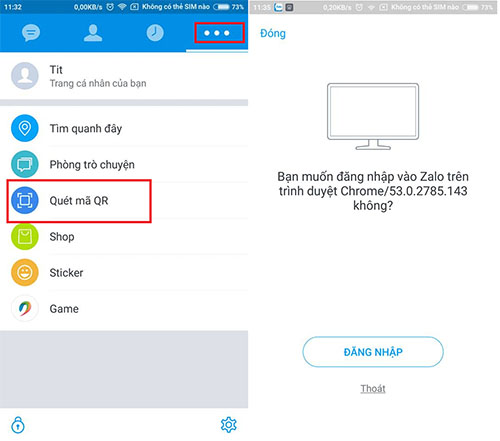
Với những người lần đầu sử dụng Zalo và chưa có tài khoản Zalo trên điện thoại thì có thể tạo tài khoản Zalo trên máy tính tại mục Đăng ký ngay trên giao diện ứng dụng.
Bước 2: Với những thiết bị máy tính lần đầu tiên đăng nhập tài khoản Zalo nền tảng web thì cần trả lời những câu hỏi xác minh bằng cách chọn những người bạn đã từng liên lạc trước đó rồi nhấn Trả lời để xác minh.
Bước 3: Sau khi thực hiện xong bước truy cập, cửa sổ chat Zalo sẽ được hiển thị trên nền tảng web. Tại đây người dùng có thể thực hiện cách chat Zalo không cần tải phần mềm trên điện thoại thay vào đó sẽ là nền tảng web.
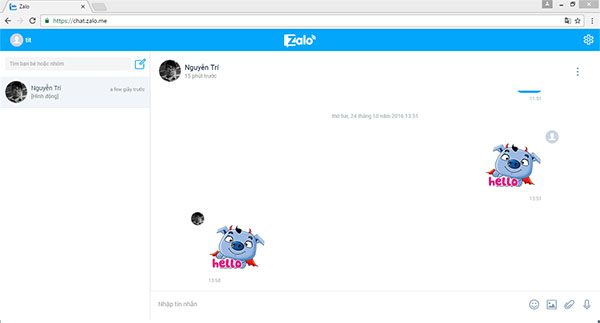
Để nhân các thông báo tin nhắn mới trên Zalo web người dùng có thể bật chế độ thông báo pop-up.
Giao diện ứng dụng Zalo trên nền tảng web rất đơn giản, quen thuộc và dễ sử dụng. Phía bên trái cửa sổ là thanh menu màu xanh với các biểu tượng tùy chọn cài đặt khác nhau. Kế bên thanh menu là danh sách các cuộc trò chuyện và chính giữa chính là cửa sổ trò chuyện của Zalo.
Với cách chat Zalo không cần tải phần mềm, người dùng chỉ cần nhấn vào biểu tượng tin nhắn để hiển thị thêm thông tin cuộc trò chuyện cùng nhiều tùy chọn khác. Tại cửa sổ trò chuyện Zalo, người dùng có thể chọn gửi các dạng văn bản, file đính kèm, nhắc hẹn lịch hay gửi danh bạ.
Bước 4: Để thêm tài khoản bạn bè chat trên ứng dụng Zalo máy tính, người dùng nhấn chọn biểu tượng thêm bạn bè, sau đó ứng dụng sẽ chuyển sang giao diện yêu cầu nhập số điện thoại. Người dùng chỉ cần nhập số điện thoại của tài khoản cần kết bạn rồi nhấn chọn Kết bạn.
Bước 5: Nếu bạn muốn tạo nhóm chat trên ứng dụng Zalo, bạn có thể nhấn chọn biểu tượng tạo nhóm chat rồi chọn thêm các thành viên nằm trong danh sách bạn bè mà bạn muốn tạo nhóm.
Bước 6: Không chỉ cung cấp công cụ nhắn tin miễn phí, Zalo trên máy tính cũng cho phép người dùng gọi điện thay video call tương tự như điện thoại. Bạn chỉ cần nhấn chọn biểu tượng điện thoại để gọi điện thông thường hoặc biểu tượng máy quay để gọi điện video.
Bước 7: Để thay đổi cài đặt trên Zalo web, người dùng nhấn chọn biểu tượng bánh răng cưa rồi chọn mục Cài đặt. Hiện công cụ Zalo cung cấp nhiều tính năng tùy chọn cài đặt phù hợp với nhu cầu sử dụng.
Về cơ bản thì cách đăng nhập và sử dụng Zalo trên máy tính không khác nhiều so với bản Zalo điện thoại. Các thao tác thiết lập cài đặt hay sử dụng Zalo đều cho phép người dùng sử dụng các tiện ích nhanh chóng và miễn phí. Vậy bạn còn chờ gì mà không khám phá ngay cách sử dụng Zalo trên máy tính không cần tải phần mềm hữu ích trên đây!
CÓ THỂ BẠN QUAN TÂM:












Email của bạn sẽ không được hiển thị công khai. Các trường bắt buộc được đánh dấu *
Tạo bình luận mới